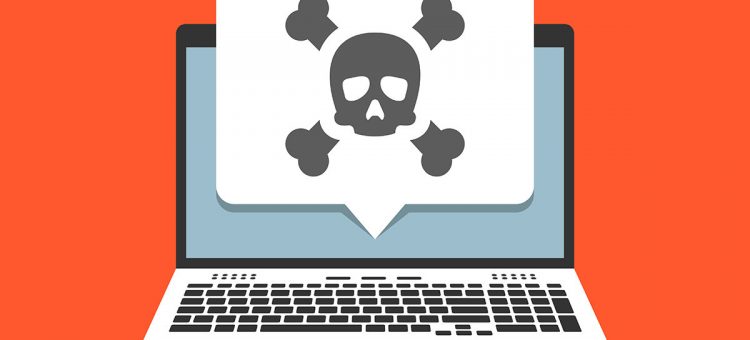Sử dụng những thiết bị hiện đại và hữu ích như máy tính ngày càng trở nên phổ biến, cần thiết. Mỗi người có những mục đích riêng và sử dụng máy tính cũng theo những cách khác nhau. Và khi mà tình trạng virus xuất hiện ở khắp mọi nơi, có thể xâm nhập bằng nhiều con đường khác nhau thì phòng tránh, biết cách xử lý là điều cần làm. Tìm hiểu xách làm sạch máy tính bị nhiễm Malware là một trong những kiến thức hữu ích ai cũng nên biết.
Malware là gì?
Malware là viết tắt của một cụm từ malicious software. Trong đó, malicious tức là độc hại, còn software là phần mềm. Chính vì thế, hiểu một cách đơn giản nhất thì Malware chính là phần mềm độc hại, có nguy cơ gây ra những nguy hiểm, ảnh hưởng tiêu cực tới thiết bị điện tử như máy tính.

Malware chính là phần mềm độc hại ảnh hưởng xấu tới máy tính
Không phải là tên cụ thể của một loại virus nào đó gây hại cho máy tính. Malware được hiểu là tên chung của nhiều loại phần mềm độc hại khác nhau. Đó có thể là virus, troạn, hay adware,… hiện nay, có rất nhiều loại Malware khác nhau xuất hiện và tác động tới thiết bị điện tử của con người. Vì vậy, tìm hiểu về bản chất của Malware, cũng như cách phòng tránh, hay dấu hiệu nhận biết, cũng như biêt scachs làm sạch máy tính bị nhiễm Malware là những kiến thức cơ bản song quan trọng đối với bất kỳ ai.
Những dấu hiệu nhận biết máy tính nhiễm Malware
Việc máy tính bạn đang sử dụng không may bị nhiễm Malware là điều có thể xuất hiện bất kỳ khi nào, vì nhiều lý do khác nhau. Và việc mà chúng ta nên quan tâm, chú ý là tìm hiểu, biết được những dấu hiệu để nhận biết thiết bị bị nhiễm Malware. Đây là điều quan trọng bởi nó giúp việc ngăn chặn được kịp thời, loại bỏ nhanh chóng và hiệu quả hơn.
Trong đó, một vài triệu chứng, những dấu hiệu mà chúng ta có thể dựa vào đó để xác định được máy tính nhiễm Malware nhanh chóng:
- Xuất hiện tình trạng trang chủ, công cụ tìm kiếm bị hack: việc trang chủ trình duyệt web đột ngột chuyển hướng tới một website lạ, hoặc có thể là tình trạng công cụ tìm kiếm đang sử dụng mặc định lại chuyển sang một công cụ khác,… Đó chính là dấu hiệu cho thấy rất có thể máy tính của bạn bị dính phần mềm độc hại.
- Trình duyệt web chuyển sang một trang khác không có báo trước: bạn đang vào một trang web bất kỳ, tuy nhiên trình duyệt lại đưa bạn tới một website hoàn toàn khác, không hề báo trước thì rất có thể máy tính của bạn đang gặp phải vấn đề. Rất có thể website đó mang độc hại, ảnh hưởng tới thiết bị của bạn khi nhấn vào.
- Một dấu hiệu khác cần nắm rõ để phát hiện máy tính bị nhiễm Malware chính là việc trình duyệt trên thiết bị tự động tiến hành mở các popup quảng cáo, một cách liên tục trên trang web. Lúc này, kiểm tra và thực hiện làm sạch máy tính bị nhiễm Malware cần được tiến hành sớm nhất có thể.
- Tình trạng có thanh công cụ là xuất hiện: hầu hết chúng ta đều không sử dụng tới thanh cung cụ trên trình duyệt khi sử dụng máy tính. Tuy nhiên, có những trường hợp đột nhiên thanh công cụ xuất hiện, song lại không báo trước. Đây có khả năng chính là dấu hiệu cho thấy bạn thường xuyên tiến hành việc cài đặt những phiền mềm miễn phí, từ đó dẫn tới tình trạng nhiễm Malware.
- Máy tính hoạt động chậm trong mọi trạng thái: dù đang kết nối hay không kết nối internet thì máy tính bạn đang sử dụng cũng hoạt động chậm chạp. Đây là dấu hiệu đơn giản nhưng dễ dàng để nhận diện việc thiết bị đang nhiễm Malware.
- Tình trạng trình duyệt không tải được trang: trong trạng thái kết nối mạng tốt, ổn định song trình duyệt báo không tải được trang chứng tỏ máy tính của bạn đang gặp vấn đề. Thường thì vấn đề mà thiết bị gặp phải chính là việc nó đang bị nhiễm Malware.
Đối với tình trạng thiết bị máy tính đang sử dụng bị nhiễm Malware chúng ta có thể nhận diện thông qua một vài dấu hiệu cơ bản kể trên. Khi có những nghi ngờ thì tiến hành kiểm tra, đồng thời thực hiện làm sạch máy tính bị nhiễm Malware cần được thực hiện. nó giúp bảo vệ thiết bị, đưa máy tính trở về trạng thái hoạt động bình thường.
Hướng dẫn những việc cần làm để làm sạch máy tính nhiễm Malware

Loại bỏ sớm Malware giúp bảo vệ máy tính hiệu quả
Tiến hành sao lưu các dữ liệu
Theo các công ty sửa máy tính thì việc đầu tiên cần làm khi phát hiện máy tính nhiễm Malware chính là sao lưu toàn bộ những dự liệu cá nhân cần thiết. Hãy sao chép tất cả những thông tin, dữ liệu được cho là quan trọng với bạn sang một nơi khác, an toàn hơn. Tuy nhiên, khi thực hiện việc sao lưu cũng cần trọn lọc. Chỉ lưu lại những dữ liệu thực sự cần thiết, không thể không giữ lại. Việc sao lưu toàn bộ các thông tin có trên máy tính là không nên bởi nguy cơ một vài tập tin đã rơi vào tình trạng nhiễm Malware là điều khó tránh.
Khi các dữ liệu cần thiết đã được lưu tại, tại một nơi an toàn thì việc tiến hành làm sạch máy tính bị nhiễm Malware được thực hiện sau đó sẽ hiệu quả hơn. Những vấn đề không mong muốn sẽ không có cơ hội phát sinh, hay gây ra những phiền toái gì.
Thực hiện việc ngắt kết nối internet với máy tính
Máy tính rơi vào tình trạng nhiễm Malware nếu thiết bị vẫn được kết nối internet thì việc vius thực hiện một cách tự động việc tải thêm những tập tin lây nhiễm là khó tránh. Vì thế, nếu không muốn vấn đề trở nên trầm trọng hơn thì ngắt kết nối mạng là yêu cầu cần được thực hiện. Không còn mạng internet được kết nối sẽ làm giảm thiểu đáng kể khả năng hoạt động của Malware trên máy tính.
Tùy thuộc vào việc chúng ta sử dụng máy tính bàn, hay laptop mà việc thực hiện ngắt kết nối mạng cần được thực hiện khác nhau. Ngắt kết nối với mạng wifi, hoặc rút cáp ethernet là việc ngưng hoạt động của mạng trên máy tính được thực hiện. Đó là cách giúp vấn đề không trở nên phức tạp và phiền toái hơn.
Sử dụng đĩa cứu hộ hoặc khởi động Safe Mode
Muốn làm sạch máy tính bị nhiễm Malware thì việc ngăn chặn những thành phần không thực sự cần thiết, tiến hành khởi động cần được lưu ý thực hiện. Việc làm này có khả năng giúp ngăn cản hiệu quả hoạt động của Malware trên thiết bị. Khởi động chế độ Safe Mode cho máy tính giúp ích rất nhiều cho việc khống chế sự tác động của Malware.

Đưa máy tính về chế độ Safe Mode cần được chú ý để sớm loại bỏ phần mềm độc hại
Chuyển thiết bị về chế độ Safe Mode khá đơn giản. Tiến hành việc cho máy tính khởi động lại, khi thiết bị đang khởi động chúng ta nhấn và giữ phím F8, tiếp tục nhấn vào tùy chọn đầu tiên là Safe Mode, cuối cùng là nhấn phím Enter.
Khi máy tính đang ở trong chế độ này việc thực hiện làm sạch Malware hoàn toàn có thể thực hiện một cách đơn giản và dễ dàng. Vừa bảo vệ được thiết bị, vừa loại bỏ những phần mềm độc hại một cách nhanh chóng, đơn giản và dễ dàng là những gì mà người dùng có được nếu biết xử lý đúng cách, đưa về chế độ thích hợp.
Dùng thiết bị máy tính khác truy cập mạng
Do thiết bị đang bị ngắt kết nối mạng, vì thế, để làm sạch máy tính bị nhiễm Malware thì việc mà chúng ta cần làm chính là sử dụng thêm một thiết bị khác để truy cập internet. Một máy tính sạch, an toàn và đáng tin cậy khi được sử dụng giúp việc nghiên cứu về triệu chứng, về tình trạng thực tế của thiết bị đang nhiễm Malware được hiệu quả hơn. Khi có thể xác định chính xác vấn đề thì đưa ra phương án xử lý được chuẩn xác và thích hợp.
Tìm hiểu vấn đề, tình trạng của thiết bị, đồng thời tải những chương trình, hay phần mềm hỗ trợ qua máy tính sạch, thực hiện việc chuyển vào máy tính bị lây nhiễm một cách an toàn nhất. Khi cẩn trọng thực hiện sẽ bảo vệ cả hai thiết bị khỏi những vấn đề không đang có. Thông thường, việc sử dụng USB để chuyển các chương trình, phần mềm hỗ trợ là lựa chọn tốt nhất nên cân nhắc.
Tiến hành xác định malware để loại bỏ
Những Malware khi xâm nhập vào máy tính không chỉ đơn thuần là những virus thông thường. Việc có thể xác định được đó là loại mã độc gì, một cách cụ thể thì việc loại bỏ nó, thông qua một quy trình nhất định sẽ trở nên đơn giản và dễ dàng hơn.
Xác định được mọi thông tin liên quan tới Malware mà máy tính bị nhiễm, từ đó thu thập thông tin để biết mình nên làm gì sẽ dễ dàng, chuẩn xác hơn. Có rất nhiều những bài viết chia sẻ thông tin về cách làm sạch máy tính bị nhiễm Malware, với từng phần mềm độc hại cụ thể. Tìm một hướng dẫn chi tiết, cụ thể sẽ giúp việc loại bỏ, đầy lùi hoàn toàn và triệt để Malware được thực hiện tốt đẹp.
Thực hiện việc quét với nhiều chương trình tới khi hết malware
Những công cụ được sử dụng nhằm mục đích loại bỏ Malware hiện nay có khá nhiều. Thường thì đó sẽ là những công cụ bao gồm việc chống virus, cho tới việc xử lý adwre, hay spyware,… Trong đó, một vài công cụ được khuyên nên sử dụng giúp loại bỏ Malware như Malwarebytes Anti-Malware, HitmanPro, hay AdwCleaner, Kaspersky TDSSKiller,… Tùy thuộc vào tình hình thực tế việc chọn công cụ nào cần được xem xét và cân nhắc sao cho hợp lý nhất.

Thực hiện quét nhiều chương trình để loại bỏ malware khỏi máy tính
Chúng ta có thể sử dụng một hoặc một số ứng dụng kết hợp để việc làm sạch Malware được thực hiện thuận lợi theo ý muốn. Đây đều là những công cụ hoàn toàn miễn phí nên việc sử dụng không đòi hỏi người dùng phải hao tốn một khoản chi phí nào cả.
Chọn công cụ thích hợp, tiến hành tải về máy từ một thiết bị sạch và an toàn, tiếp tục chuyển sang máy tính đang bị nhiễm Malware để việc loại bỏ phần mềm độc hại được thực hiện. Làm theo hướng dẫn cách bước để việc làm sạch máy tính đang bị xâm nhập được thực hiện nhanh chóng, hiệu quả cao.
Xóa những dữ liệu, chương trình không cần thiết khỏi máy tính
Khi việc làm sạch máy tính bị nhiễm Malware đã được thực hiện một cách toàn toàn thì lúc này việc cần làm chính là làm sạch toàn bộ các tập tin còn lại. Có nhiều ứng dụng khác nhau mà chúng ta có thể lựa chọn. Trong đó, Ccleaner được tin tưởng sử dụng nhiều nhất bởi khả năng hỗ trợ hiệu quả và toàn diện. Tuy rằng không phải chương trình bảo mật song việc có thể giúp đỡ một cách đắc lực chắc chắn sẽ đảm bảo cho vấn đề sớm được giải quyết.
Khi cần làm sạch các tập tin trên máy tính bị nhiễm Malware thì ngoài Ccleaner, chúng ta có thể cân nhắc chọn System Ninja, Advanced SystemCare 6 Free, DriveTidy,… cũng là lựa chọn thay thế hợp lý. Trước khi quyết định sử dụng ứng dụng nào mỗi người có thể tìm hiểu, cân nhắc để đưa ra cho mình lựa chọn chuẩn xác và hợp lý nhất.
Ở bước tiếp theo, việc mà mỗi người cần làm chính là xem lại toàn bộ danh sách những chương trình đã được cài đặt trước đó. Điều này giúp việc xóa đi những phần mềm không cần thiết, thậm chí là có khả năng gây ra rủi ro cao được thực hiện. Đây là bước không thể thiếu trong quá trình làm sạch máy tính bị nhiễm Malware mỗi chúng ta cần tuân thủ đầy đủ. Sử dụng phần mềm GeekUninstaller được tư vấn và gợi ý sử dụng đem lại hiệu quả cao nhất trong lúc này.
Hoàn thành việc gỡ bỏ điểm phục hồi cho hệ thống System Restore
Trong quá trình loại bỏ Malware bị nhiễm trên máy tính thì việc gỡ bỏ điểm phục hồi cho hệ thống System Restore cần được thực hiện lúc này. Dù rằng tính năng System Restore đối với một thiết bị máy tính là khá hữu ích. Song các điểm khôi phục lại có nguy cơ còn chứa phần mềm độc hại là khá cao. Vì thế, muốn đảm bảo việc gỡ bỏ những phần mềm này được hoàn toàn thì gỡ System Restore cần được thực hiện.
Nếu chúng ta xác định được điểm khôi phục hệ thống bị nhiễm Malware thì có thể trực tiếp gỡ bỏ được điểm đó. Tuy nhiên, muốn tránh những sai sót có thể xảy ra thì việc loại bỏ toàn bộ được khuyến khích thực hiện. Điều này sẽ bảo vệ an toàn cho thiết bị được dễ dàng, hiệu quả hơn.

Gỡ bỏ điểm phục hồi System Restore toàn diện đúng các bước
- Khi muốn tiến hành việc gỡ System Restore trong Windows Vista và Windows 7, hoặc trong Windows 8 có công cụ Start Medu như Classic Shell chúng ta tiến hành các thao tác: nhấn chọn Start > chuột phải nhấn chọn Computer > nhấp vào Properties. Tiếp tục chọn System protection > nhập mật khẩu quản trị và nhấn xác nhận. Tại vị trí thẻ System protection > chọn Configure > Delete > OK.
- Đối với máy tính sử dụng Windows 8 và không có công cụ hỗ trợ Start Menu chúng ta thực hiện như sau: chuyển trỏ chuột vào vị trí góc dưới bên phải của thanh Charms > chọn Search > gõ “recovery” > Settings. Trong cửa sổ Recovery > Configure System Restore và tiếp tục làm theo các bước kể trên là hoàn thành.
Thay đổi toàn bộ mật khẩu cho máy tính
Sau khi các bước làm sạch máy tính bị nhiễm Malware đã được thực hiện một cách đầy đủ và hoàn chỉnh thì bước cuối cùng, cũng không kém phần quan trọng cần làm chính là thay đổi mật khẩu cho thiết bị. Việc thay đổi mật khẩu sau khi máy tính đã được làm sạch, trở về trạng thái an toàn sẽ giúp bảo vệ mọi thông tin không bị lộ ra bên ngoài.
Trong quá trình máy tính bị nhiễm Malware nguy cơ thông tin bị lộ ra là khó tránh khỏi. Vì vậy, thay đổi mật khẩu sẽ giúp chúng ta có thể bảo vệ thiết bị tốt hơn. Việc thông tin khi bị thu thập thì việc Malware sử dụng nó để chống lại bạn hoàn toàn có khả năng xảy ra. Điều này vô tình gây ra nhiều thiệt hại hơn, những phiền toái mà ảnh hưởng đôi khi chúng ta không thể kiểm soát được.
Ngoài ra, lời khuyên cho mỗi người dùng là nên sử dụng một chương trình, một ứng dụng nào đó để quản lý mật khẩu cũng là giải pháp nên cân nhắc. Việc tạo được mật khẩu mạnh, nhớ mật khẩu được dễ dàng giúp ích không nhỏ trong quá trình sử dụng máy tính, cho những nhu cầu khác nhau của từng người.
Để việc loại bỏ những Malware tác động xấu tới máy tính diễn ra thuận lợi thì mỗi người cần thực hiện đầy đủ những việc kể trên. Khi 9 việc cơ bản song quan trọng này được thực hiện thì bảo vệ thiết bị, bảo vệ dữ liệu, loại bỏ phần mềm độc hại,… đều được thực hiện đầy đủ và chuẩn xác. Với máy tính trong trạng thái tốt nhất thì việc sử dụng cho mọi nhu cầu, mọi mục đích đều đạt được kết quả như ý.
Sử dụng máy tính đối với nhiều người là một phần không thể thiếu. Vì vậy, bảo vệ tốt cho thiết bị khỏi những vấn đề tiêu cực không mong muốn là yêu cầu cơ bản cần được đảm bảo. Và khi thiết bị có thể bị nhiễm Malware do nhiều nguyên nhân, theo nhiều cách khác nhau thì việc giải quyết vấn đề cần được thực hiện. Có được những thông tin hữu ích, biết cách xử lý máy tính khi bị nhiễm Malware là một phần giúp việc ứng dụng thiết bị hữu ích này được hiệu quả cao hơn. Từ hướng dẫn, biết được những việc cần làm để làm sạch máy tính bị nhiễm Malware trên đây sẽ là kiến thức bổ ích, cho mỗi người ứng dụng khi cần tới.